在处理长篇文档时,有时我们需要从特定的页面开始设置页码,而不是从第一页开始,这通常发生在封面、目录或前言等不需要页码的部分之后,以下是如何在Microsoft Word中实现这一功能的详细步骤。
步骤一:打开你的Word文档
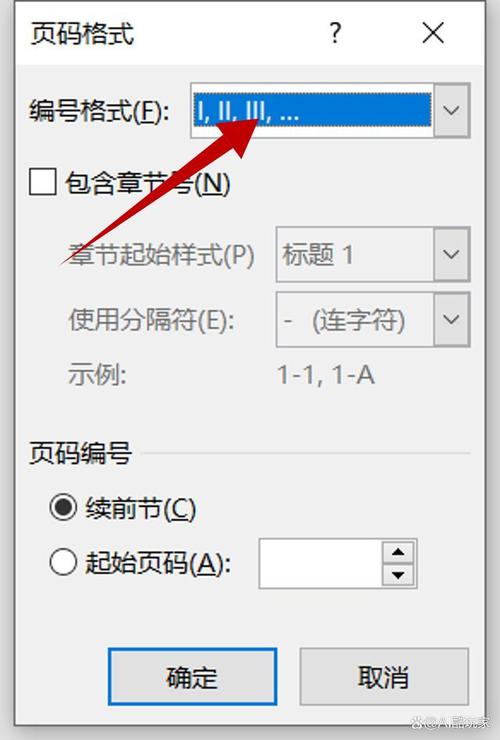
确保你已经打开了需要编辑的Word文档,如果你还没有创建文档,可以新建一个空白文档。
步骤二:插入分节符
1、定位光标:将光标放在你希望开始页码的那一页的开头,如果你希望从第三页开始设置页码,那么将光标放在第二页的末尾。
2、插入分节符:点击“布局”选项卡,然后找到“分隔符”组,点击“下一页”按钮,这样会在当前位置插入一个分节符,并将光标移动到新的一页上。
步骤三:设置页码格式
1、进入页眉和页脚视图:双击页面底部(页脚区域)以进入页眉和页脚编辑模式,或者,你可以点击“插入”选项卡,然后选择“页眉”或“页脚”,再选择“编辑页眉”或“编辑页脚”。
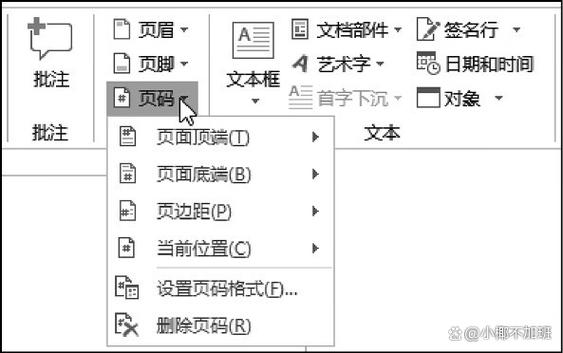
2、取消链接到前一节:设计”选项卡可见,点击“导航”组中的“链接到前一节”按钮,以确保当前节的页眉/页脚与前一节独立。
3、插入页码:仍然在“设计”选项卡下,点击“页码”按钮,选择合适的页码格式和位置,这将从当前节开始添加页码。
4、关闭页眉和页脚视图:完成设置后,双击文档正文部分或点击“关闭页眉和页脚”按钮退出编辑模式。
步骤四:检查并调整
预览效果:滚动浏览文档,确保页码从指定的页面正确开始。
删除不必要的页码:如果发现某些页面错误地显示了页码,可以再次进入页眉和页脚视图,选中并删除这些页码。
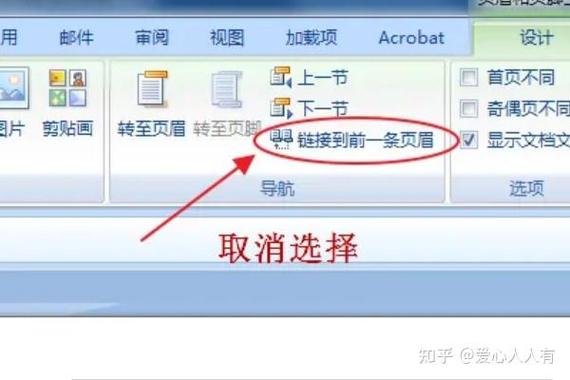
表格示例
| 步骤 | 操作 | 说明 |
| 1 | 打开Word文档 | 确保文档处于编辑状态 |
| 2 | 插入分节符 | 在指定页面前插入分节符 |
| 3 | 进入页眉和页脚视图 | 准备设置页码 |
| 4 | 取消链接到前一节 | 确保当前节独立于前一节 |
| 5 | 插入页码 | 选择合适的页码格式 |
| 6 | 关闭页眉和页脚视图 | 返回文档编辑模式 |
| 7 | 检查并调整 | 确保页码设置正确无误 |
FAQs
Q1: 如果我想要不同的章节使用不同的页码格式怎么办?
A1: 你可以通过重复上述步骤在不同的章节插入分节符,并在每个新节中独立设置页码格式,每次插入分节符后,记得取消“链接到前一节”的选项,以便为每个章节自定义页码。
Q2: 我怎样才能让封面和目录不显示页码?
A2: 对于封面和目录不显示页码的情况,你可以在封面和目录之后插入一个分节符,然后在第一个有内容(如前言或正文)的节中开始设置页码,这样,封面和目录所在的节就不会被自动添加页码了。
各位小伙伴们,我刚刚为大家分享了有关word怎么从指定页开始设置页码的知识,希望对你们有所帮助。如果您还有其他相关问题需要解决,欢迎随时提出哦!
内容摘自:https://news.huochengrm.cn/cygs/21725.html
